Trong kỷ nguyên khởi nghiệp mới, đầy cạnh tranh, một bài thuyết trình gọi vốn (pitch deck) ấn tượng là chìa khóa để thu hút sự chú ý và thuyết phục các nhà đầu tư rót vốn vào ý tưởng của bạn. PowerPoint, với khả năng trực quan hóa thông tin mạnh mẽ, là công cụ không thể thiếu để xây dựng một pitch deck chuyên nghiệp và thuyết phục. Tuy nhiên, việc tạo ra một bài thuyết trình gọi vốn thành công không chỉ đơn thuần là sắp xếp các slide đẹp mắt. Nó đòi hỏi sự kết hợp giữa nội dung sắc bén, thiết kế hấp dẫn và khả năng kể chuyện lôi cuốn.
Bài viết này sẽ hướng dẫn bạn cách tận dụng tối đa PowerPoint để xây dựng một pitch deck hiệu quả, giúp bạn chinh phục các nhà đầu tư và biến ước mơ khởi nghiệp thành hiện thực.
I. Cấu Trúc Của Một Bài Thuyết Trình Gọi Vốn (Pitch Deck) Hiệu Quả
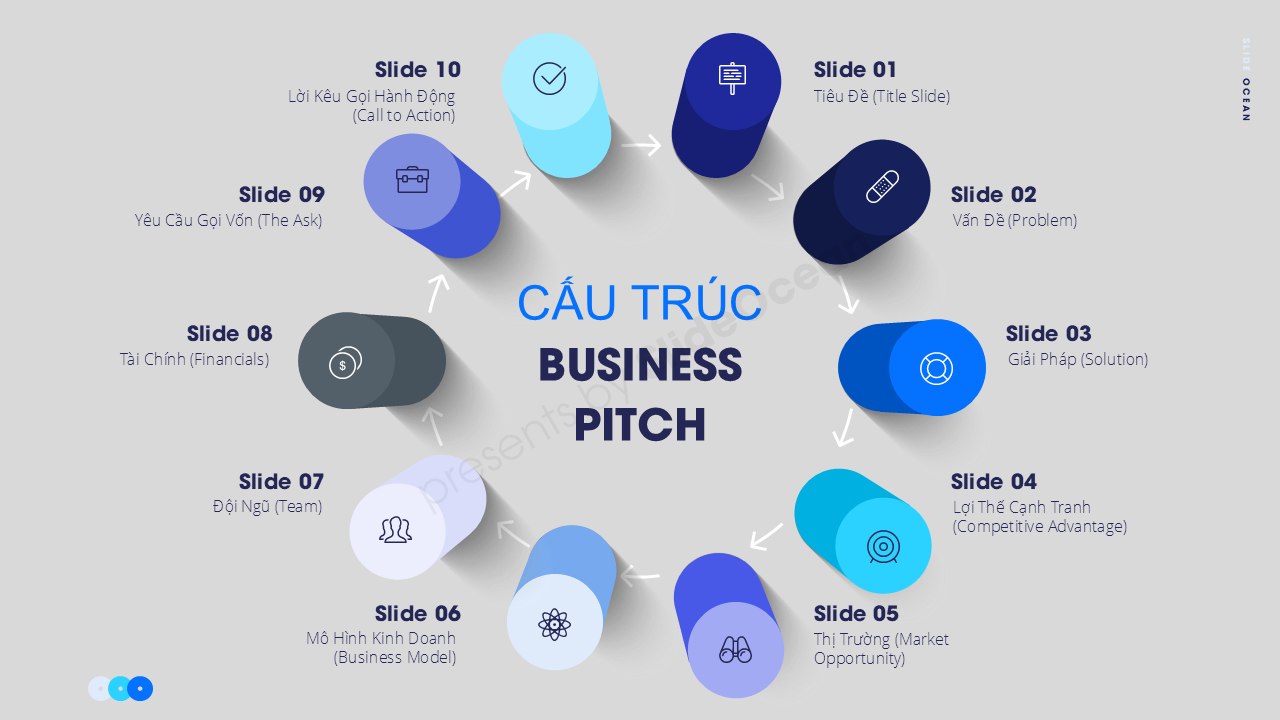
Một pitch deck thành công thường tuân theo một cấu trúc logic, dẫn dắt nhà đầu tư qua từng khía cạnh quan trọng của doanh nghiệp bạn. Dưới đây là các slide thiết yếu mà bạn nên có:
- Slide 1: Tiêu Đề (Title Slide): Tên công ty, logo, khẩu hiệu (tagline) và thông tin liên hệ. Ngắn gọn, súc tích và gây ấn tượng.
- Slide 2: Vấn Đề (Problem): Mô tả rõ ràng vấn đề mà sản phẩm/dịch vụ của bạn giải quyết. Tập trung vào nỗi đau của khách hàng.
- Slide 3: Giải Pháp (Solution): Giới thiệu sản phẩm/dịch vụ của bạn như một giải pháp hoàn hảo cho vấn đề đã nêu. Trình bày cách nó hoạt động và lợi ích cốt lõi.
- Slide 4: Lợi Thế Cạnh Tranh (Competitive Advantage): Điều gì làm bạn khác biệt? Tại sao bạn tốt hơn đối thủ? Có thể là công nghệ độc quyền, mô hình kinh doanh độc đáo, hoặc đội ngũ vượt trội.
- Slide 5: Thị Trường (Market Opportunity): Quy mô thị trường mục tiêu của bạn là bao nhiêu? Tiềm năng tăng trưởng như thế nào? Sử dụng số liệu cụ thể.
- Slide 6: Mô Hình Kinh Doanh (Business Model): Bạn sẽ kiếm tiền như thế nào? Nguồn doanh thu chính là gì? Trình bày rõ ràng và dễ hiểu.
- Slide 7: Đội Ngũ (Team): Giới thiệu các thành viên chủ chốt, kinh nghiệm và vai trò của họ. Nhà đầu tư đầu tư vào con người trước tiên.
- Slide 8: Tài Chính (Financials): Dự báo doanh thu, chi phí và lợi nhuận trong 3-5 năm tới. Đảm bảo các con số thực tế và có cơ sở.
- Slide 9: Yêu Cầu Gọi Vốn (The Ask): Bạn cần bao nhiêu tiền? Bạn sẽ sử dụng số tiền đó vào việc gì? Và nhà đầu tư sẽ nhận được gì (tỷ lệ sở hữu, lợi nhuận dự kiến)?
- Slide 10: Lời Kêu Gọi Hành Động (Call to Action): Tóm tắt lại thông điệp chính và khuyến khích nhà đầu tư liên hệ để thảo luận thêm.
II. Nguyên Tắc Thiết Kế Slide Gọi Vốn Trong PowerPoint
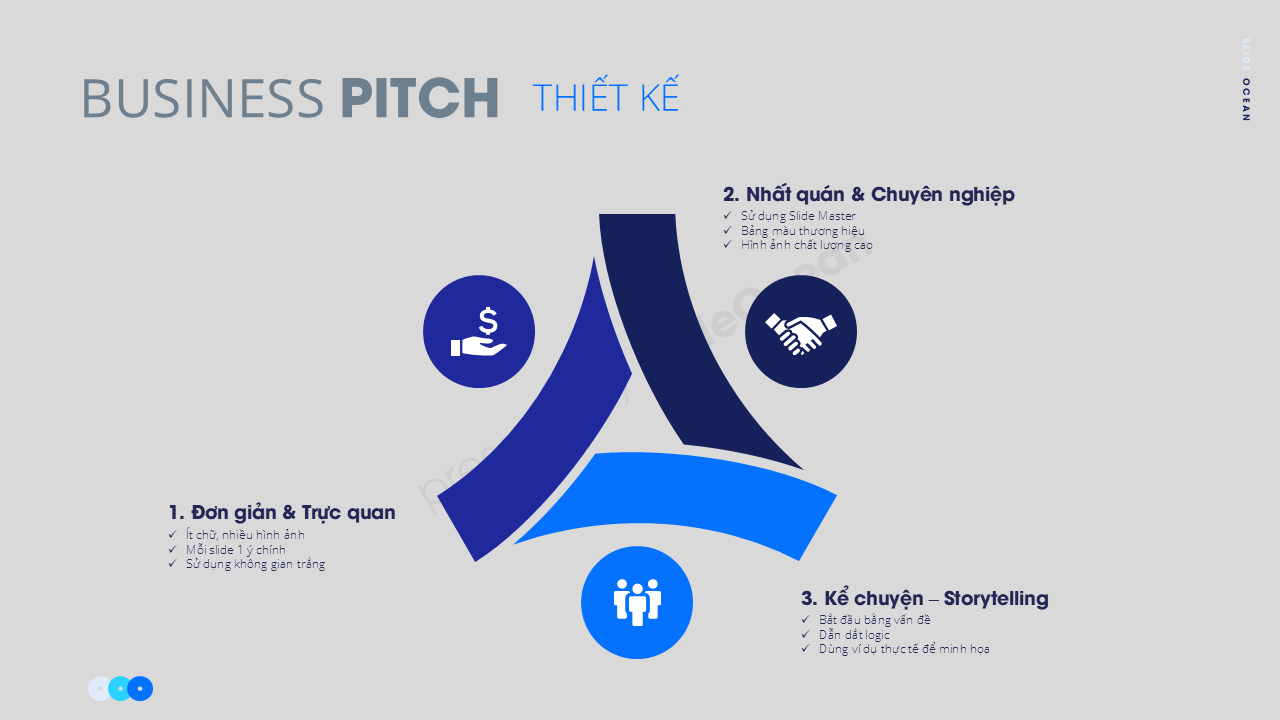
1. Đơn Giản và Trực Quan (Simplicity & Visuals)
- Ít chữ, nhiều hình ảnh: Nhà đầu tư không có thời gian đọc những slide đầy chữ. Sử dụng hình ảnh, biểu đồ, icon để truyền tải thông điệp một cách nhanh chóng và hiệu quả.
- Mỗi slide một ý chính: Tránh nhồi nhét quá nhiều thông tin vào một slide. Mỗi slide nên tập trung vào một thông điệp cốt lõi.
- Sử dụng không gian trắng: Để slide thoáng đãng, dễ nhìn. Không gian trắng giúp làm nổi bật các yếu tố quan trọng.
> Đọc thêm: “Bí Quyết Thiết Kế Slide Tối Giản (Minimalist Design)” – Tại đây
2. Nhất Quán và Chuyên Nghiệp (Consistency & Professionalism)
- Sử dụng Slide Master: Định nghĩa font chữ, màu sắc, logo, vị trí placeholder trên Slide Master để đảm bảo tất cả các slide có giao diện nhất quán.
- Bảng màu thương hiệu: Sử dụng bảng màu và font chữ phù hợp với nhận diện thương hiệu của bạn. Điều này tạo sự chuyên nghiệp và dễ nhận diện.
- Hình ảnh chất lượng cao: Tránh sử dụng hình ảnh bị vỡ nét hoặc có độ phân giải thấp. Đầu tư vào hình ảnh chất lượng cao hoặc tự thiết kế.
> Đọc thêm: “Cách Sử Dụng Slide Master Để Tạo Template Nhất Quán Trong PowerPoint” – Tại đây
3. Kể Chuyện (Storytelling)
Một pitch deck không chỉ là tập hợp các dữ liệu mà còn là một câu chuyện về hành trình của doanh nghiệp bạn. Sử dụng PowerPoint để kể câu chuyện đó một cách hấp dẫn:
- Bắt đầu bằng vấn đề: Tạo sự đồng cảm với nhà đầu tư bằng cách trình bày một vấn đề mà họ có thể liên hệ.
- Dẫn dắt logic: Mỗi slide nên là một bước tiếp theo logic trong câu chuyện của bạn, dẫn dắt nhà đầu tư từ vấn đề đến giải pháp, thị trường, và cuối cùng là cơ hội đầu tư.
- Sử dụng ví dụ thực tế: Minh họa các điểm chính bằng các ví dụ, case study hoặc câu chuyện thành công nhỏ.
> Đọc thêm: “Kể Chuyện Bằng Slide: Xây Dựng Câu Chuyện Hấp Dẫnt” – Tại đây
III. Các Tính Năng PowerPoint Hữu Ích Cho Pitch Deck
1. SmartArt Graphics
SmartArt giúp bạn trực quan hóa các quy trình, chu kỳ, mối quan hệ, hoặc danh sách một cách chuyên nghiệp mà không cần kỹ năng thiết kế phức tạp. Ví dụ, bạn có thể dùng SmartArt để trình bày mô hình kinh doanh, quy trình hoạt động, hoặc cấu trúc đội ngũ.
2. Biểu Đồ và Đồ Thị (Charts & Graphs)
Khi trình bày dữ liệu tài chính, quy mô thị trường, hoặc dự báo tăng trưởng, biểu đồ là công cụ không thể thiếu. PowerPoint cho phép bạn dễ dàng chèn và tùy chỉnh các loại biểu đồ khác nhau (biểu đồ cột, đường, tròn) và liên kết chúng với dữ liệu Excel để cập nhật tự động.
3. Icon và Hình Dạng (Icons & Shapes)
Sử dụng icon để thay thế văn bản khi có thể, giúp slide trở nên trực quan và dễ hiểu hơn. PowerPoint cung cấp một thư viện icon phong phú, hoặc bạn có thể tải về từ các
nguồn bên ngoài. Các hình dạng cũng rất hữu ích để tạo các khối thông tin, mũi tên chỉ dẫn, hoặc các yếu tố thiết kế khác.
4. Animations và Transitions (Hoạt Ảnh và Chuyển Tiếp)
Sử dụng animations và transitions một cách tiết chế và có mục đích để làm nổi bật các điểm quan trọng hoặc dẫn dắt sự chú ý của khán giả. Tránh lạm dụng các hiệu ứng phức tạp có thể gây phân tán.
> Đọc thêm: “Cách Tạo Slide Animation Mượt Mà” – Tại đây
5. Chế Độ Trình Chiếu (Presenter View)
Chế độ Presenter View cho phép bạn xem ghi chú, slide tiếp theo, và thời gian trong khi khán giả chỉ thấy slide chính. Điều này giúp bạn kiểm soát bài thuyết trình tốt hơn và tự tin hơn khi trình bày.
IV. Mẹo Thuyết Trình Gọi Vốn Hiệu Quả
- Tập trung vào vấn đề và giải pháp: Đây là hai yếu tố quan trọng nhất mà nhà đầu tư muốn nghe. Hãy dành đủ thời gian để trình bày rõ ràng.
- Biết rõ khán giả của bạn: Nghiên cứu về các nhà đầu tư bạn sẽ gặp. Họ quan tâm đến lĩnh vực nào? Họ đã đầu tư vào những công ty nào? Điều chỉnh pitch deck của bạn cho phù hợp.
- Luyện tập, luyện tập và luyện tập: Thực hành bài thuyết trình của bạn nhiều lần để đảm bảo bạn trôi chảy, tự tin và có thể trả lời các câu hỏi một cách nhanh chóng.
- Giữ thời gian: Hầu hết các buổi pitch chỉ kéo dài 5-10 phút. Hãy đảm bảo bạn có thể trình bày toàn bộ câu chuyện trong khung thời gian đó.
- Chuẩn bị cho phần Q&A: Nhà đầu tư sẽ có rất nhiều câu hỏi. Hãy dự đoán các câu hỏi tiềm năng và chuẩn bị câu trả lời. Thành thật nếu bạn không biết câu trả lời, nhưng hãy hứa sẽ tìm hiểu.
- Tạo một phiên bản rút gọn: Chuẩn bị một phiên bản pitch deck ngắn gọn hơn (ví dụ: 3-5 slide) cho những trường hợp bạn chỉ có rất ít thời gian.
—
Một bài thuyết trình gọi vốn thành công trong PowerPoint là sự kết hợp hài hòa giữa nội dung mạnh mẽ, thiết kế trực quan và khả năng kể chuyện lôi cuốn. Bằng cách tuân thủ cấu trúc chuẩn, áp dụng các nguyên tắc thiết kế hiệu quả và tận dụng các tính năng của PowerPoint, bạn có thể tạo ra một pitch deck không chỉ truyền tải thông điệp mà còn khơi gợi sự hứng thú và niềm tin từ các nhà đầu tư.
Hãy nhớ rằng, pitch deck chỉ là công cụ; điều quan trọng nhất vẫn là niềm đam mê, sự hiểu biết sâu sắc về doanh nghiệp của bạn và khả năng kết nối với khán giả. Chúc bạn may mắn trên hành trình gọi vốn!
—
> Download các chủ đề Infographics bổ trợ cho Business Pitch Deck: Modern Slides – AIDA – Biz Model – Business – Goals – Roadmaps
—
#SlideOcean #PowerPointTips #GoogleSlides #PresentationDesign #DataVisualization #Infographic #ThuyetTrinhChuyenNghiep #KienThucThuyetTrinh #MeoThietKeSlide #NangTamKyNang #SlideDep #GoogleSlides #PresentationSkills #Animation #VideoBackground #MorphTransition #ColorPsychology #TamLyHocMauSacThuyetTrinh #KeChuyenBangSlide #StoryTellingPowerpoint #ThuyetTrinhTrucTuyen #OnlinePresentation #ThuyetTrinhOnline #OnlineLearning #DesignTerms #ThuatNguThietKeSlide #PresentationSoftware #PhanmemThuyettrinh #ThietKeSlideToiGian #MinimalistSlideDesign #MotionGraphics #SlideAnimation #MorphTransition #MasterSlide #SlideMistakes SlideZoom #PowerPointTechnique #PresentationTemplate #ThuyetTrinhChuyenNghiep #KienThucThuyetTrinh #Startup #PitchDeck #BusinessPitch #KhoiNghiep
—
✅ Nâng cấp ngay bài thuyết trình của bạn!
✅ Khám phá MEGA Premium Max – Gói template PowerPoint cao cấp với hơn 15,000+ slide templates, infographic, icon, mockup và slide động cực đỉnh.
- ⬇️ Tải ngay bản Demo 69 Slides | Xem trước Full PDF | Mua ngay tại đây
- ⬇️ Tải ngay – Các chủ đề Infographic | Với giá siêu ưu đãi chỉ bằng ly trà sữa ^^
- ⬇️ Tải ngay Bộ Modern Slides Pro | Bộ 500+ slides được rất nhiều doanh nghiệp yêu thích và bình trọn
- 👍🏻 Follow Fanpage của Slide Ocean để liên tục được cập nhật với các kiến thức bổ ích nhé: Facebook Page – Tiktok Page
—
Các bài viết khác trong chuỗi bài hướng dẫn bạn làm Slide Powerpoint Chuyên nghiệp:
- 5 Bước Nâng Cấp Slide Trình Bày Lên Chuyên Nghiệp
- Hướng Dẫn Chi Tiết Cách Sử Dụng Slide Master Hiệu Quả Trong PowerPoint / Google Slides 2025
- Bí Quyết Căn Chỉnh Đối Tượng Trong PowerPoint / Google Slides (Alignment) 2025: Đảm Bảo Slide Luôn Gọn Gàng và Chuyên Nghiệp
- Text Hierarchy Đỉnh Cao Trong Powerpoint 2025: Cách Phân Cấp Văn Bản Để Slide Của Bạn Dễ Đọc và Gây Ấn Tượng
- Sử Dụng Biểu Đồ và Infographic Hiệu Quả Trong PowerPoint / Google Slides 2025: Biến Dữ Liệu Khô Khan Thành Câu Chuyện Hấp Dẫn
- Cách Tạo Slide Animation Mượt Mà – Hiệu Ứng Động Chuyên Nghiệp Trong PowerPoint / Google Slides 2025
- Cách Sử Dụng Morph Transition Trong Powerpoint / Google Slides: Biến Slide Của Bạn Thành Video Động Chỉ Với Vài Click 2025
- Tâm Lý Học Màu Sắc Trong Thuyết Trình: Cách Chọn Màu Sắc Ảnh Hưởng và Thuyết Phục Khán Giả – Powerpoint / Google Slides 2025
- Kể Chuyện Bằng Slide: Xây Dựng Câu Chuyện Hấp Dẫn Cho Bài Thuyết Trình 2025
- Bí Quyết Thiết Kế Slide Tối Giản (Minimalist Design)
- 10 Sai Lầm Phổ Biến Khi Thiết Kế Slide và Cách Tránh
- Nâng Tầm Thuyết Trình Với Morph Transition và Slide Zoom
- Bí Quyết Chọn Font Chữ Cho Bài Thuyết Trình: Đảm Bảo Tính Dễ Đọc và Thẩm Mỹ
- Bí Quyết Trình Bày Dữ Liệu Phức Tạp Một Cách Đơn Giản và Dễ Hiểu
- Sử Dụng Hiệu Ứng Chuyển Cảnh (Transition) Nâng Cao: Biến Hóa Slide Mượt Mà và Ấn Tượng


